您想在不影响 WordPress 网站其他部分的情况下启用 WooCommerce 维护模式吗?
维护模式允许您向购物者显示用户友好的通知,而不是损坏的电子商务网站。您甚至可以为 WooCommerce 商店的特定产品页面或区域启用维护模式。
在本指南中,我们将向您展示如何启用 WooCommerce 维护模式。
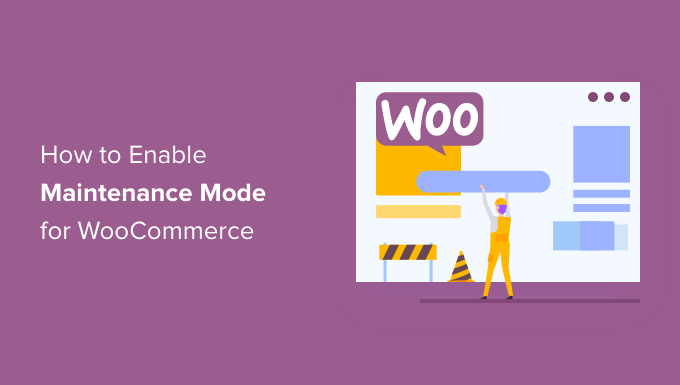
为什么以及何时需要为 WooCommerce 启用维护模式
有时您可能需要将 WordPress 网站置于维护模式。例如,您可能正在进行重大更改,例如安装新主题或完全重新设计您的博客。
有时,您可能需要将WooCommerce商店置于维护模式,同时保持网站的其余部分保持打开状态。
这可能是因为存在一个仅影响您的在线商店而不影响网站其他部分的问题。
例如,您可能无法处理客户付款。在这种情况下,维护模式可以防止客户遇到错误并获得糟糕的购物体验。
您可能还向现有网站添加在线商店,并希望在处理这些页面时保持其私密性。在这种情况下,当您在幕后建立商店时,引人入胜的“即将推出”页面可以营造一种兴奋和期待的感觉。
话虽这么说,让我们看看如何轻松启用 WooCommerce 维护模式而不影响网站的其他部分。
启用 WooCommerce 维护模式
启用 WooCommerce 维护模式的最简单方法是使用 SeedProd。
SeedProd 是 WordPress 的最佳登陆页面构建器,已在超过 100 万个网站上使用。它允许您创建漂亮的即将推出的页面,改进您的 404 页面,甚至使用拖放功能设计独特的登陆页面。
SeedProd有一个免费版本,可让您创建维护模式页面。但是,我们将使用高级版本,因为它可以让您将 WooCommerce 商店置于维护模式,同时保持网站的其余部分可用。
您需要做的第一件事是安装并激活 SeedProd 插件。有关更多详细信息,请参阅我们有关 如何在 WordPress 中安装插件的指南。
激活插件后,SeedProd 将要求您提供许可证密钥。
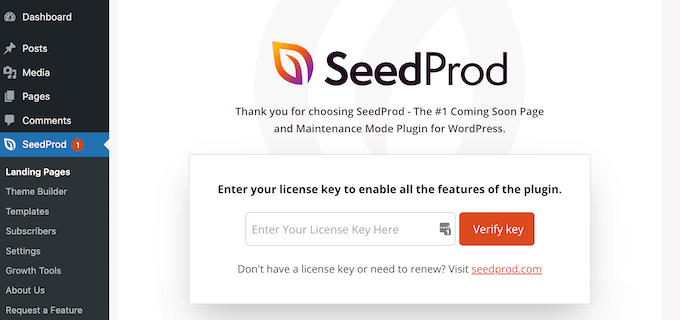
您可以在 SeedProd 网站上您的帐户下找到此信息 。输入许可证后,单击“验证密钥”按钮。
完成此操作后,您就可以将 WooCommerce 商店置于维护模式。
创建您的维护模式或即将推出页面
激活 SeedProd 后,转到 SeedProd » Pages。在这里,您可以选择是否创建维护模式页面或即将推出的页面。
尽管有些人可以互换使用这些术语,但您应该了解一些重要的区别。
如果您创建“即将推出”页面,那么搜索引擎仍然能够查看并抓取您的商店页面。这使您的 WooCommerce 网站有机会被搜索引擎索引。
如果您正在建立一个新商店,那么您通常会希望创建一个即将推出的页面。
如果您的商店因维护而关闭,那么您应该创建一个“维护模式”页面。此模式使用特殊标头代码503告诉搜索引擎您的网站暂时关闭。
获取此代码后,搜索机器人稍后会重新检查您的WordPress 网站,看看它是否已恢复在线。通过这种方式,您可以对购物者隐藏您的商店,而不影响您的搜索引擎排名。
注意:我们将在本指南中创建维护模式页面,但无论您单击“设置维护模式页面”还是“设置即将推出的页面”按钮,步骤都是相同的。
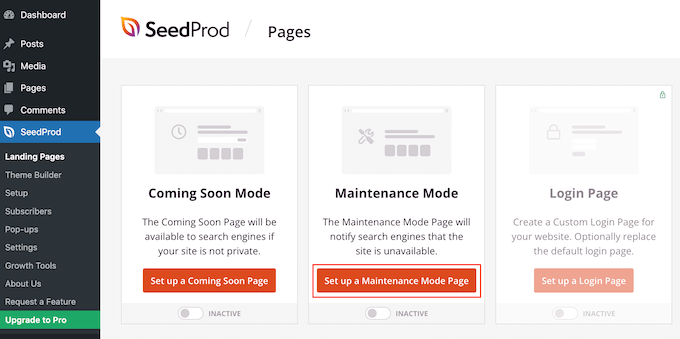
下一步是构建当您为在线市场或商店启用维护模式时购物者将看到的页面。
您可以选择现成的模板或从空白设计开始。我们在所有图像中都使用“庆祝即将推出”,但您可以使用任何您喜欢的模板。
要选择模板,只需将鼠标悬停在该设计的缩略图上,然后单击“复选标记”图标即可。

选择模板后,您将进入拖放构建器,您可以在其中开始自定义维护模式设计。
在屏幕左侧,您将找到可以添加到设计中的块和部分。页面右侧是实时预览。
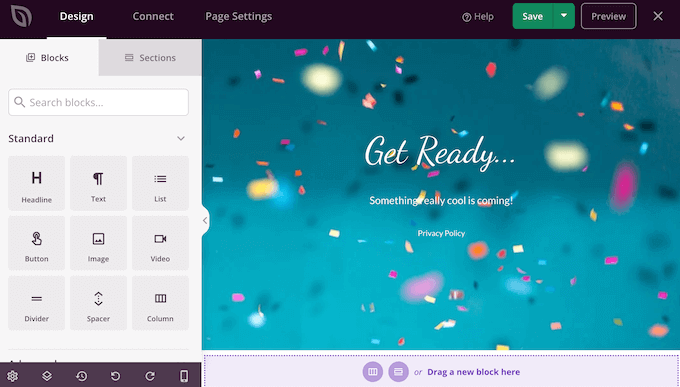
大多数模板已经有一些块,它们是所有 SeedProd 设计的核心部分。首先,您通常需要通过添加您自己的文本、图像、链接和其他内容来自定义这些块。
要更改任何标题或文本块中的文本,只需单击以在布局中选择该块即可。这将显示该特定块的所有设置。
您现在可以在小型文本编辑器中输入文本。
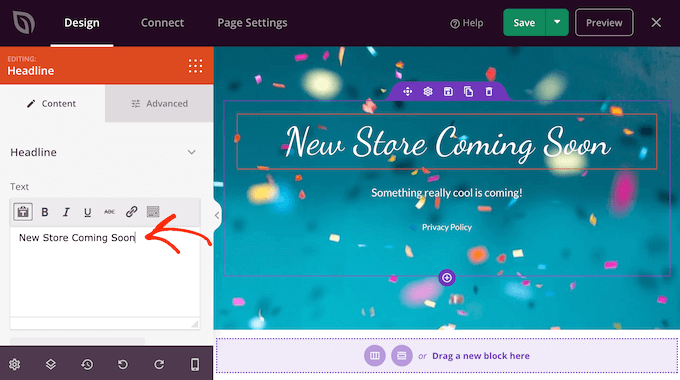
您还可以使用这些设置来设置文本样式,包括添加粗体和斜体格式、更改文本对齐方式、更改字体大小等。
您可以将更多块添加到维护页面,方法是将它们从左侧菜单中拖动,然后将其拖放到您的设计中。
例如,如果您想添加自定义徽标,则只需将图像块拖到布局上即可。
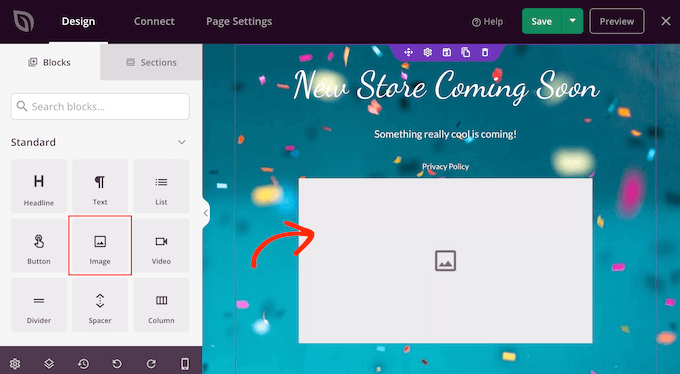
然后,只需单击以选择布局中的该块,左侧菜单将显示该块的所有设置。
要添加徽标,请继续并单击“使用您自己的图像”。
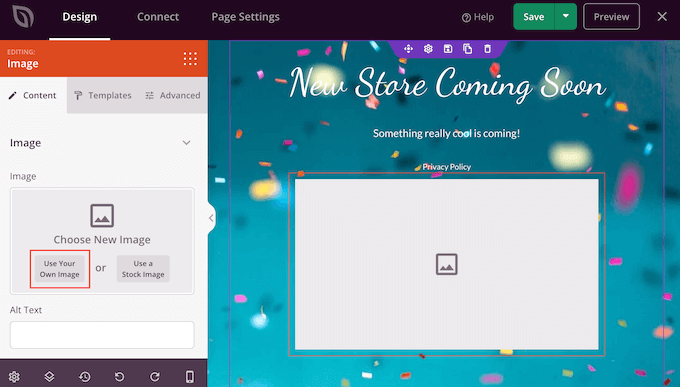
然后,您可以从 WordPress 媒体库中选择图像或从计算机上传新文件。
添加图像后,您可以使用左侧菜单中的设置更改大小、添加图像替代文本、嵌入链接等。
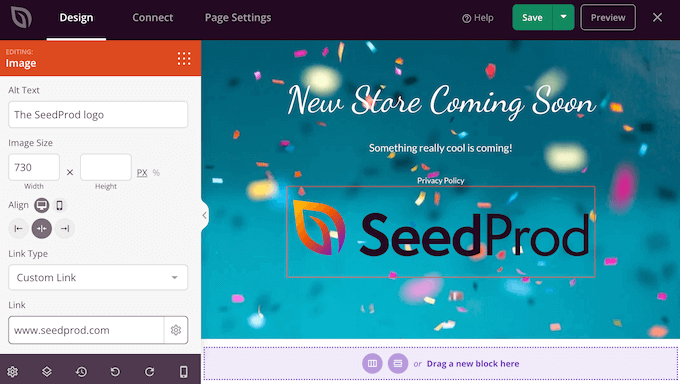
如果您使用WPForms插件,那么您可以快速轻松地将联系表单添加到维护页面。即使您的 WooCommerce 网站因维护而关闭,这也为购物者提供了与您交谈的方式。
在 WordPress 中创建联系表单后,您可以将联系表单块拖到 SeedProd 布局上。
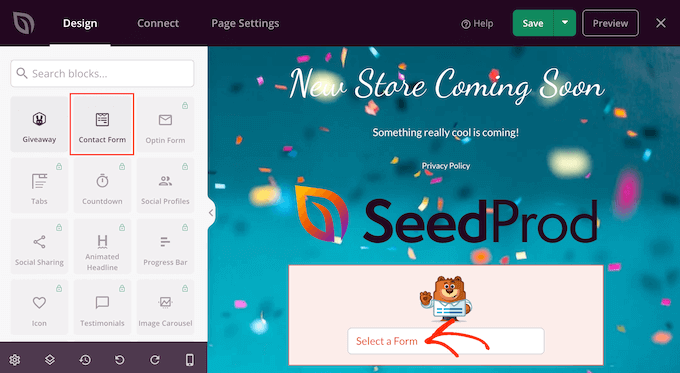
然后,只需单击以选择“联系表单”块。
在左侧菜单中,打开下拉菜单并选择您之前创建的表单。
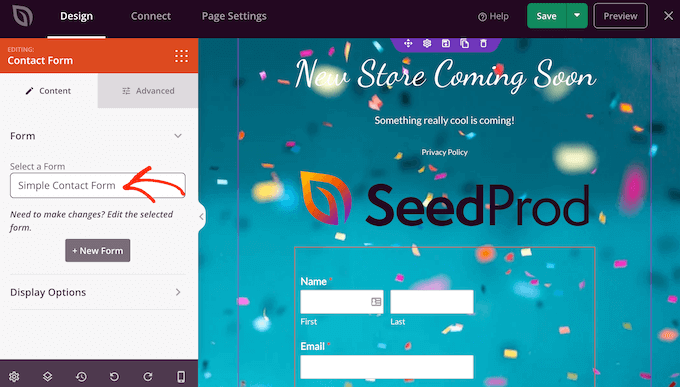
您甚至可以使用 WPForms 创建电子邮件注册表单,以便您可以在商店开门营业时通知订阅者。有关分步说明,请参阅我们有关如何在 WordPress 中构建电子邮件列表的指南。
要从设计中删除块,只需继续并单击它即可。然后您可以选择垃圾桶图标。
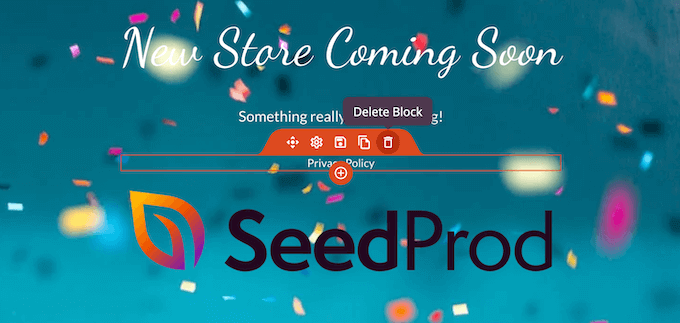
您还可以使用拖放功能在页面上移动块。
只需继续向布局添加块,然后使用左侧菜单中的设置自定义它们即可。
例如,如果您使用RafflePress,那么您可以创建 WooCommerce 赠品,然后在维护模式页面上进行推广。
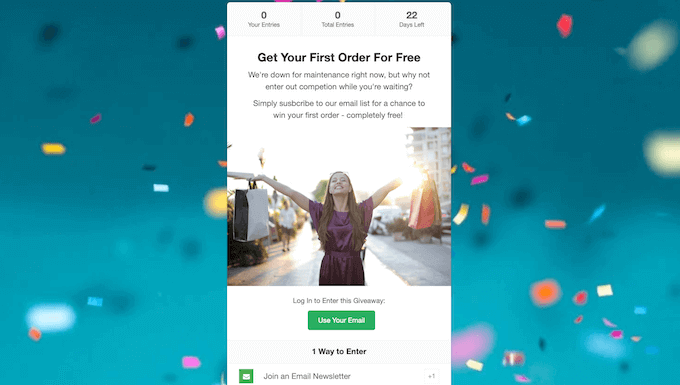
有关更多信息,请参阅我们有关如何在 WordPress 中举办竞赛的指南。
如果您对维护页面的外观感到满意,请务必单击“保存”。
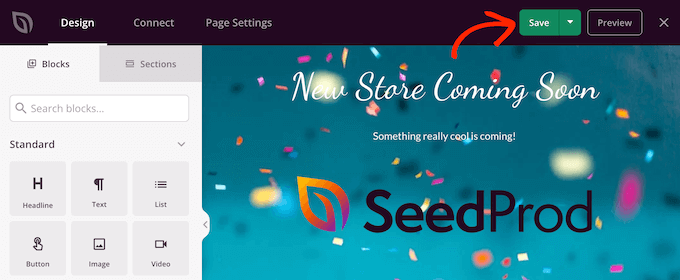
为您的 WooCommerce 商店启用维护或即将推出模式
现在您已经创建了自定义的即将推出或维护模式页面,让我们继续启用它。
在这里,我们希望将商店而不是整个站点置于维护模式。为此,请单击 SeedProd 编辑器内的“页面设置”选项卡。
然后,选择“访问控制”选项卡。
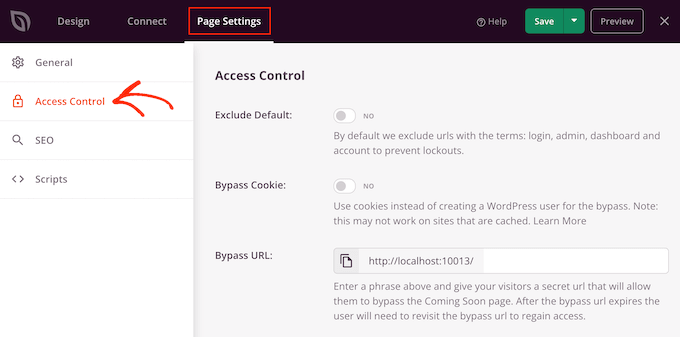
您可以使用这些设置来指定即将推出的页面或维护页面在您的 WordPress 网站上的显示位置以及谁可以看到它。例如,您可以向具有特定用户角色或 IP 地址的人员显示此页面。
由于我们希望将 WooCommerce 网站置于维护模式,因此滚动到“包含/排除 URL”部分。
然后,只需单击“包含 URL”按钮。
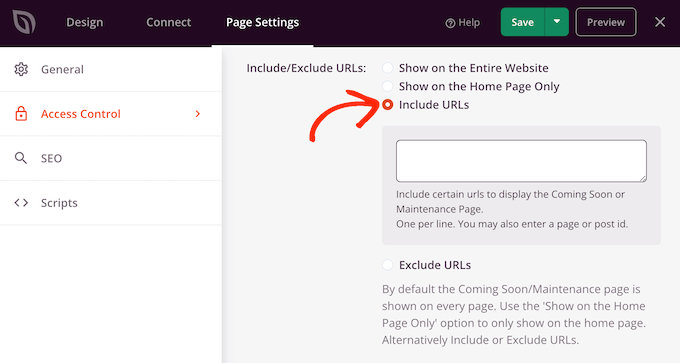
现在,您需要输入 WooCommerce 商店的 URL。这可能会有所不同,具体取决于您商店的设置方式以及您是否创建了任何自定义页面,例如自定义 WooCommerce 购物车页面或自定义结帐页面。
但是,明智的做法是从 WooCommerce 自动创建的所有页面开始:
| 1234 | https://example.com/shophttps://example.com/carthttps://example.com/checkouthttps://example.com/my-account |
您还需要添加产品 URL。请务必包含星号!
| 123 | https://example.com/product/*https://example.com/product-category/*https://example.com/product-tag/* |
星号是一个通配符,它告诉 SeedProd 包含与其前面的模式匹配的所有 URL。
这意味着购物者在尝试访问任何产品、产品类别或产品标签时都会看到维护页面。
添加所有这些 URL 后,单击“保存”按钮来存储您的更改。
将您的商店置于维护模式
现在,您可以随时将 WooCommerce 商店置于维护或即将推出模式。在 WordPress 仪表板中,只需转到SeedProd » 登陆页面。
然后,单击“即将推出模式”或“维护模式”下的“非活动”滑块,使其更改为“活动”。
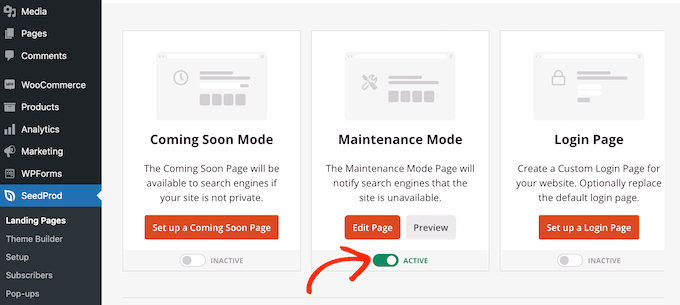
现在,只需在隐身浏览器选项卡中访问您的 WooCommerce 商店,您就会看到您的自定义设计,而不是您的在线商店。
当您准备好公开您的商店时,只需返回SeedProd » 登陆页面。
然后单击“活动”滑块,使其显示“非活动”。现在,任何访问您网站的人都会看到您的 WooCommerce 商店,并可以正常购买产品和服务。
我们希望本文能帮助您了解如何启用 WooCommerce 维护模式。您可能还想查看我们专家精选的最佳WooCommerce 插件以及有关如何创建电子邮件通讯的完整分步指南。




